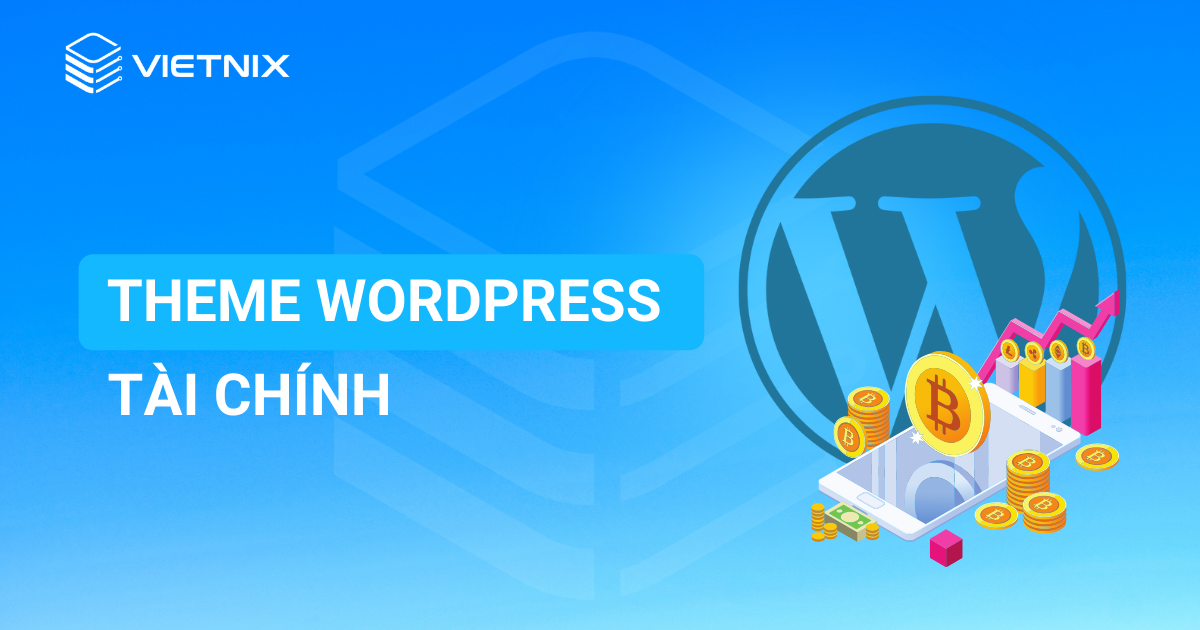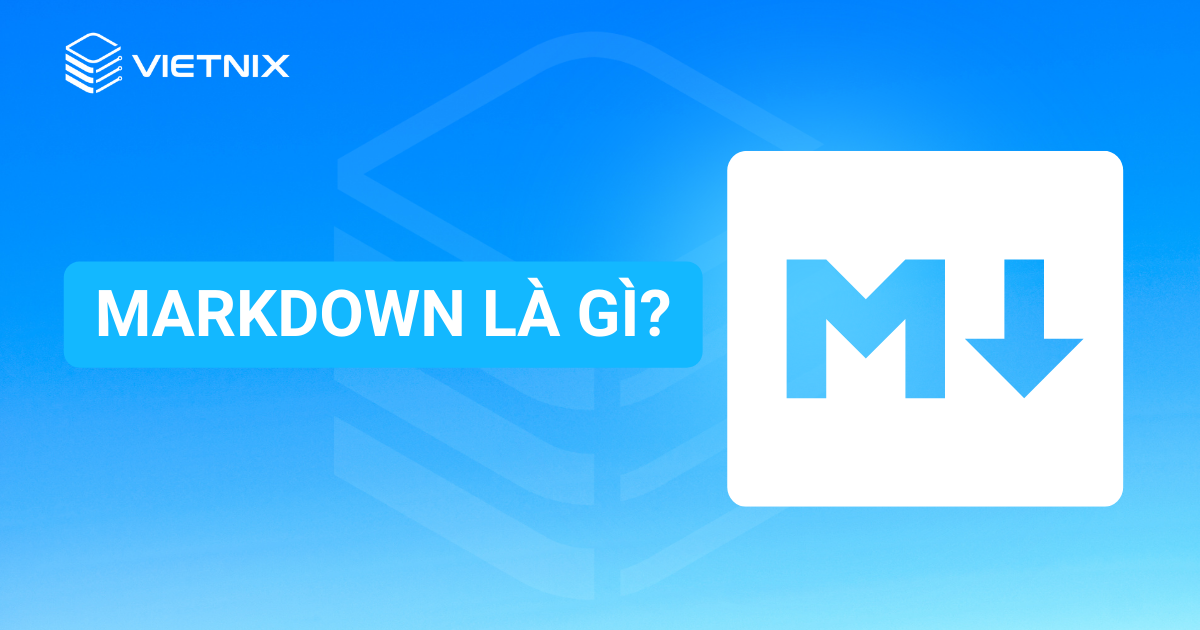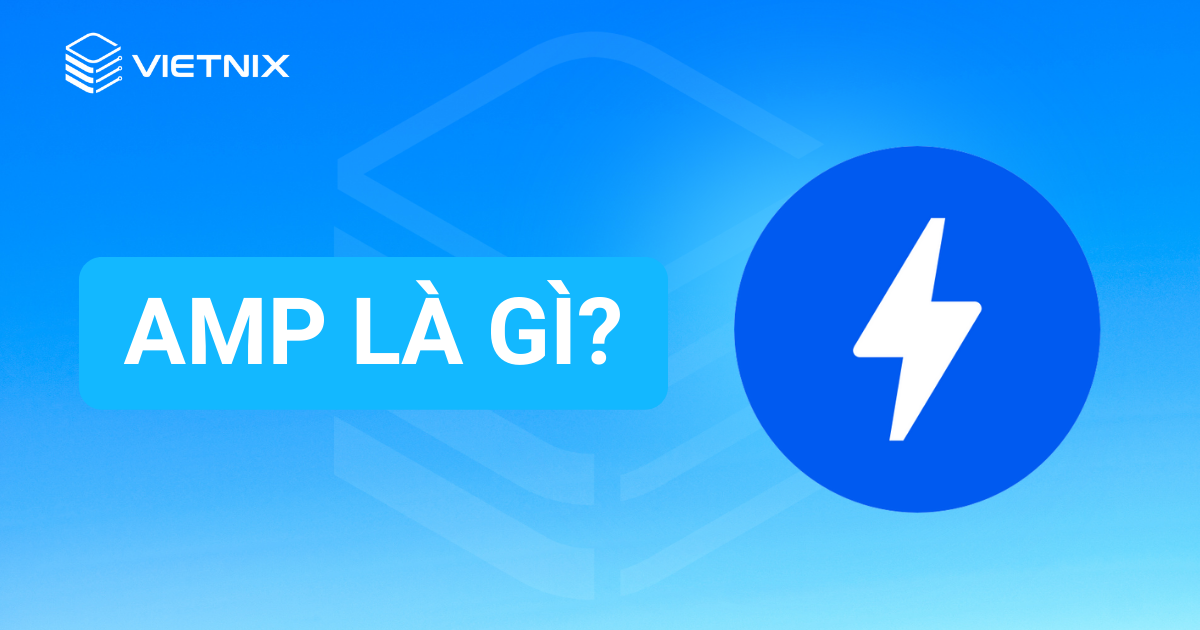Cron là một công nghệ để chạy các tác vụ được lập lịch trên web server. WordPress đi kèm với cron tích hợp sẵn cho phép nó thực hiện các tác vụ được lên lịch như kiểm tra cập nhật, đăng bài theo lịch,…Vậy làm thế nào để sử dụng Cron Jobs? Vietnix sẽ hướng dẫn bạn cách xem và kiểm soát Cron Jobs trong WordPress thông qua nội dung có trong bài viết sau.
WordPress Cron là gì? Làm việc như thế nào?
Cron là thuật ngữ kỹ thuật được sử dụng để chạy các lệnh theo lịch trình hoặc định kỳ. Hầu hết các web server sử dụng nó để duy trì máy chủ và thực hiện các tác vụ được lên lịch. WordPress đi kèm với hệ thống cron riêng của nó cho phép thực hiện các tác vụ được lên lịch.
Ví dụ, kiểm tra cập nhật, xóa bình luận cũ từ thùng rác,…
Các plugin WordPress cũng có thể sử dụng cron để thực hiện các nhiệm vụ mà bạn đã chỉ định.
Ví dụ, plugin sao lưu WordPress có thể sử dụng cron để tự động tạo bản sao lưu theo lịch trình đã định.
Sử dụng không đúng cách cron của WordPress bởi các plugin có thể làm chậm trang web. Đặc biệt là nếu bạn đang sử dụng dịch vụ shared hosting. Nếu một plugin thường xuyên thực hiện các tác vụ tốn tài nguyên, bạn cần xác định vấn đề và sửa chữa.
Ngoài ra, bạn có thể tìm hiểu thêm về các bài viết khác tại website Vietnix để có thông tin hữu ích mới:
Cách xem và kiểm soát Cron Jobs trong WordPress
Bước 1: Kích hoạt WP Crontrol
Điều đầu tiên bạn cần làm là cài đặt và kích hoạt plugin WP Crontrol. Để biết thêm chi tiết, xem hướng dẫn từng bước về cách cài đặt một plugin WordPress tại bài viết “Hướng dẫn cách cài đặt plugin WordPress“.
Bước 2: Theo dõi Cron Jobs
Sau khi kích hoạt, cần truy cập vào Tools > Cron Events để kiểm soát cài đặt cron.

Bạn sẽ thấy một danh sách của tất cả các Cron Jobs được lên lịch để chạy trên trang web bằng cách sử dụng hệ thống cron của WordPress. Hầu hết các hook mặc định của WordPress bắt đầu bằng tiền tố wp_, như wp_update_plugins, wp_update_themes,… Các plugin WordPress có thể sử dụng hoặc không sử dụng tiền tố riêng cho hook của họ.
Ví dụ, All in One SEO (AIOSEO) sử dụng aioseo_ prefix.
Cột Hook name nằm ở cột đầu tiên, bạn sẽ thấy tên của các hook chạy cron. Bạn cũng sẽ thấy khi nào cron sẽ chạy tiếp tại cột Next Run và tần suất chạy cron tại Recurrence. Cột cuối cùng trong danh sách cho phép Edit, xóa hoặc chạy Cron Jobs.
Lưu ý: Hãy cẩn thận với những gì bạn làm với các Cron Jobs và không bao giờ xóa một Cron Jobs mặc định của WordPress.
Bước 3: Chỉnh sửa Cron Jobs
Giả sử bạn thấy một Cron Jobs được tạo bởi một plugin WordPress mà tốn tài nguyên khá nhiều, trước tiên nên kiểm tra cài đặt của plugin để xem có tùy chọn để điều khiển. Nếu không có, bạn có thể nhấp vào “Edit” bên cạnh để thay đổi nó.

Nhấp vào nút Edit sẽ mở tab Modify Cron Event phía dưới, có thể thay đổi tần suất bạn muốn sự kiện chạy.

Khi bạn hoàn thành, nhấp vào nút Modify Cron Event để lưu cài đặt.
Thêm Cron Events vào WordPress
Plugin WP Control giúp bạn dễ dàng thêm các công việc cron riêng vào WordPress. Chỉ cần truy cập vào trang Tools > Cron Events và cuộn xuống đến tab Add Cron Event.

Trước tiên, bạn cần cung cấp tên hook cho sự kiện cron, tên hook không được chứa dấu cách hoặc ký tự đặc biệt. Nếu hàm mà bạn muốn thực thi yêu cầu các đối số, bạn có thể cung cấp những đối số đó. Tiếp theo, cần cho WordPress biết khi nào chạy cron lần tiếp theo.
Bạn có thể nhập now để kích hoạt cron ngay lập tức, tomorrow (ngày mai), +2 days (sau 2 ngày), hoặc 25-07-2023 12:34:00 (ngày 25-07-2023, lúc 12:34:00). Cuối cùng, bạn cần chọn một lịch trình, có thể chọn hàng giờ, hai lần mỗi ngày, mỗi ngày hoặc một lần mỗi tuần. Bạn cũng có thể làm sự kiện không lặp lại.
Khi hoàn thành, hãy nhấp vào nút Add Cron Event để lưu thay đổi, sự kiện cron sẽ hiện ra trong danh sách sự kiện. Tuy nhiên, hiện tại nó không hoạt động vì bạn chưa cho WordPress biết phải làm gì khi sự kiện này được kích hoạt. Bạn cần thêm hook và một hàm chạy khi hook cron được kích hoạt để Cron Jobs được hoạt động
add_action( 'wpb_custom_cron', 'wpb_custom_cron_func' );
function wpb_custom_cron_func() {
wp_mail( 'you@example.com', 'Automatic email', 'Automatic scheduled email from WordPress to test cron');
}Hàm này chỉ đơn giản gửi một email thử cho bạn khi cron chạy. Bây giờ, bạn có thể cuộn lên trang và nhấp vào “Run Now” bên cạnh sự kiện cron để kiểm tra.
Lưu ý: Sử dụng Cron Jobs đòi hỏi kiến thức lập trình trung cấp và kỹ năng phát triển WordPress.
Lời kết
Hy vọng bài viết này đã giúp bạn học cách xem và kiểm soát các tác vụ Cron Jobs trong WordPress. Nếu có thắc mắc và đóng góp ý kiến mời bạn để lại bình luận phía bên dưới. Vietnix xin chân thành cảm ơn và chúc bạn thành công!